时间:2012-02-07 11:58:01 作者:ぺ倒計べ_時 来源:系统之家 1. 扫描二维码随时看资讯 2. 请使用手机浏览器访问: https://m.xitongzhijia.net/xtjc/20120207/3396.html 手机查看 评论 反馈
现在越来越多的人使用VISTA和win7系统,而且多数是Realtek HD声卡,设置问题和XP系统有很大区别,下面我来介绍一下在VISTA系统下设置声卡的一点体会,有不当之处请多指教。
工具/原料
Realtek HD声卡和声卡驱动
步骤/方法
1、打开“控制面板”,打开“声音”选项(图一)。
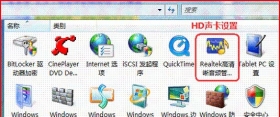
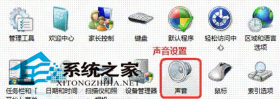
图一 在“控制面板”中打开“声音”选项
2、在“声音”对话框里,选择“录音”选项卡(图二),一般来说,上面只有“线路输入”和“麦克风”二个选项,并没有“立体声混音”选项,要打开“立体声混音”选项,在空白处点击右键,选择“显示禁用设备”,这时就会出现“立体声混音”选项;右键点击“立体声混音”,选择“属性”,打开“属性”对话框。
————题外话————
有些系统可能连麦克风的选项都没有,实际上是没有激活,系统自动屏蔽,所以没有显示,要找出这些屏蔽的选项,在“录音”选项里的空白处点击右键,选择“显示禁用设备”,一般都能把屏蔽的选项显示出来,然后选择要使用的选项,启用它,然后重启电脑,就能激活这些选项,这是重点,然后继续设置。
————题外话————
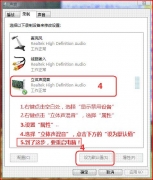
图二 “录音”属性设置
3、在“属性”对话框里,在下面的设备用法选择“启用”,点“确定”后返回声音对话框(图三)。
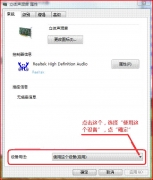
图三 设置“录音”属性继续
4、选择“立体声混音”项,点击下方的“设为默认值”,点“确定”。
到了这里,一定要“重启电脑”,让刚才的设置生效,否则不起作用!
5、电脑重启后,打开“控制面板”,打开HD声卡选项(图一),选择“麦克风”选项。
6、设置音量大小(一般设置到最大) ,点击旁边的按钮,打开麦克风增强对话框(图四)。
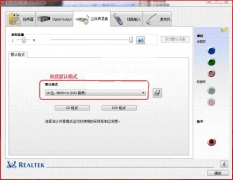
图四 设置音量大小、麦克风增强
7、拉动滑竿,调节增强幅度(一般+10或+20即可)(图五)关闭对话框。
![]()
图五 麦克风增强设置
8、选择“扬声器”选项卡,点击“设为默认设备”。
————题外话————
HD声卡在VISTA系统还有一个很特别的功能,就是屏蔽原唱和变调的功能。当你启用了这功能,用播放器播放歌曲的时候,你就会发现原唱的声音变得很小,而伴奏没变,正好适合你唱歌,有了这功能,你就不用上网到处找纯伴奏的音乐了,直接用原唱的MP3就可以做到;至于变调,不用说,你也会理解是怎么回事,这里就不多说了。
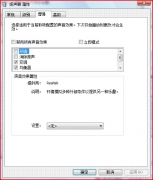
图六 屏蔽原唱和变调的功能
打开方法:在上面的第8点,在打开的“扬声器”选项卡里,选择“属性”,打开属性对话框,选择“增强”选项卡,在中间,有“消除原声”和“变调”选项,只要打上勾,再“确定”。马上你就会体会到这功能的效果
发表评论
共0条
评论就这些咯,让大家也知道你的独特见解
立即评论以上留言仅代表用户个人观点,不代表系统之家立场